Windows 10 tiene un visor de fotos repleto de funciones llamado Microsoft Photos. Pero estarás de acuerdo cuando digo que es muy lento para responder y falla con frecuencia. Claro, Microsoft Photos viene con toneladas de funciones de edición de imágenes y videos , pero esas funciones también lo hacen sentir pesado e hinchado. Entonces, si está buscando un visor de imágenes de terceros para Windows 10, ha venido al lugar correcto. Aquí, he seleccionado los 12 mejores visores de fotos para Windows 10, que en su mayoría son gratuitos y ofrecen un rendimiento ágil. Entonces, en esa nota, repasemos la lista.
Los mejores visores de fotos para Windows 10 (2022)
Puede encontrar las mejores aplicaciones de visor de fotos para Windows 10 en la lista a continuación. Al seleccionar las imágenes, hemos puesto especial énfasis en el rendimiento y la compatibilidad con varios formatos de imagen. Puede usar la tabla de contenido a continuación para moverse fácilmente a la aplicación correspondiente. Tabla de contenido
¿Qué es un visor de fotos (imágenes) en Windows 10?
Un visor de fotos o imágenes en Windows 10 es un programa que le permite obtener una vista previa de imágenes de varios formatos de imagen. El visor de fotos predeterminado en Windows 10 es Microsoft Photos y puede procesar todo tipo de imágenes, ya sean JPG o HEIF.
Si quieres seguir leyendo este post sobre "[page_title]" dale click al botón "Mostrar todo" y podrás leer el resto del contenido gratis. aiso.la es un sitio especializado en Tecnología, Noticias, Juegos y gran cantidad de temas que te pueden interesar. Si quieres leer más información similar a [page_title], no dudes de sguir navegando por la web y suscribirte a las notificaciones del Blog y no perderte las últimas novedades.
¿Cómo configurar el visor de fotos predeterminado en Windows 10?
Para configurar el visor de fotos predeterminado en Windows 10, presione Win + I para abrir la página de configuración de Windows y vaya a “Aplicaciones”. Aquí, navegue a la sección “Aplicaciones predeterminadas” y cambie el visor de fotos a su elección de programa.
Lista de los mejores visores de imágenes para Windows 10
1. Vista Irfan
IrfanView es la mejor aplicación para ver fotos en Windows 10, sin duda. Te va a encantar esta aplicación si vienes de la aplicación Microsoft Photos predeterminada. A diferencia de la aplicación predeterminada, IrfanView es extremadamente ágil y carga imágenes en poco tiempo. La diferencia en el rendimiento es simplemente el día y la noche dado que IrfanView es una aplicación bastante liviana. Tiene una huella de solo 3 MB, por lo que no hay bloatware incrustado en la aplicación.
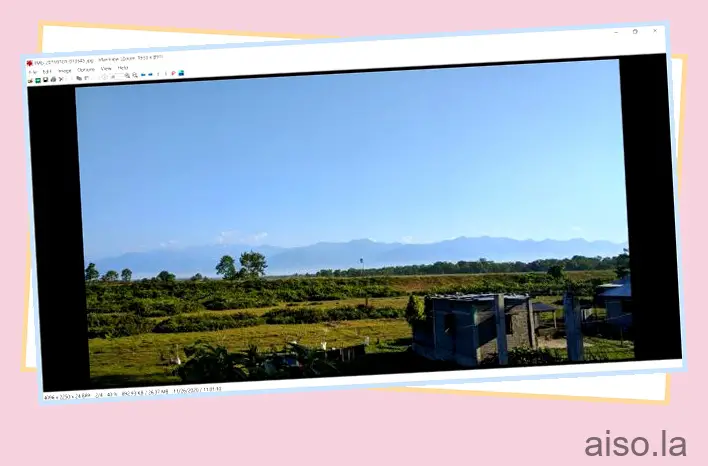
Además del rendimiento, admite innumerables formatos de medios, tiene un editor de imágenes incorporado decente, puede convertir archivos de medios, editar imágenes por lotes y mucho más. También puede hacer zoom en las imágenes y cambiar a diferentes imágenes con la barra de desplazamiento.
Básicamente, las funcionalidades son muy similares a las del Windows Photo Viewer anterior y obtendrá todas esas ventajas con IrfanView. Entonces, si está buscando el mejor visor de fotos para Windows 10, simplemente instale IrfanView y diga adiós al lío lento que es la aplicación Microsoft Photos.
| ventajas | Contras |
|---|---|
| deslumbrantemente rápido | La interfaz de usuario está fechada |
| Editor de imágenes por lotes | |
| Desplácese para navegar | |
| Ligero | |
| Soporte de complementos |
Formatos de archivo: BMP, GIF, JPEG, JP2 y JPM (JPEG2000), PNG, TIFF, RAW, GIF, ECW, EMF, FSH, ICO, PCX, PBM, PDF, PGM, PPM, TGA, WebP, FLIF y mucho más más.
Instalar IrfanView (Gratis)
2. Visor de fotos Pictureflect
Si bien IrfanView es excelente para obtener una vista previa rápida de las imágenes, su interfaz de usuario obsoleta no es suficiente para todos. Entonces, si desea un visor de fotos moderno para Windows 10 que se basa en el marco UWP, Pictureflect Photo Viewer es su mejor opción. Es bastante rápido y minimalista, admite una tonelada de formatos de imagen como JPG, PNG, WEBP, RAW, DNG y más.
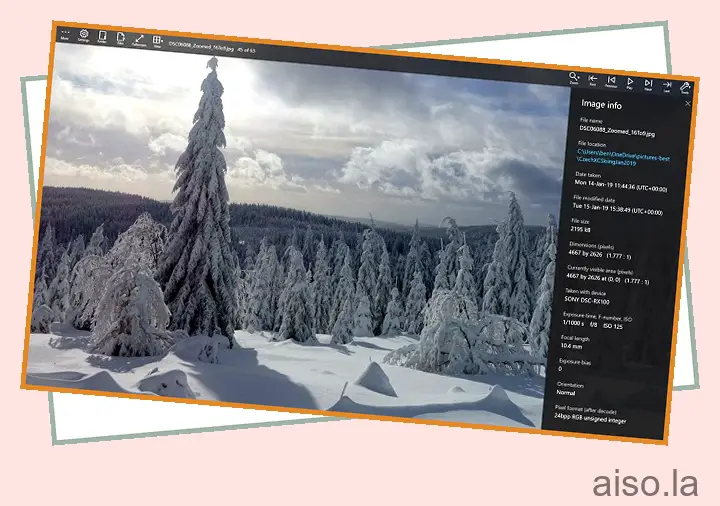
La mejor parte es que incluso es compatible con GIF, lo que lo convierte en un visor de imágenes completo para Windows 10. Y si tiene una computadora con pantalla táctil con Windows 10, simplemente puede tocar cerca de los bordes inferiores para ver los controles y la navegación. Eso es increíble, ¿verdad? Hablando de las características, puede elegir el color de fondo, establecer intervalos de presentación de diapositivas, personalizar la configuración de zoom, mostrar información EXIF y mucho más.
Y si también desea funciones de edición, puede comprar la aplicación y editar imágenes en la misma aplicación. Considerándolo todo, yo diría que para ver imágenes en Windows 10, Pictureflect Photo Viewer es una gran opción y debería darle una mirada seria.
| ventajas | Contras |
|---|---|
| Interfaz de usuario minimalista | A veces, es lento |
| Basado en UWP | |
| Admite dispositivos con pantalla táctil de Windows 10 | |
| Muestra EXIF |
Formatos de archivo: JPEG, PNG, GIF, HEIC, WebP, BMP, TIFF, AVIF, JPEG-XR, RAW, DNG, GIF, WebP y más
Instale Pictureflect Photo Viewer (Gratis, ofrece compras dentro de la aplicación)
3. Imagen de vidrio
Si está buscando algo como Irfanview, pero con una interfaz de usuario moderna, entonces ImageGlass es un excelente visor de fotos para Windows 10. Es un visor de fotos simple y de aspecto moderno sin campanas ni silbatos, pero el rendimiento es muy superior al de Microsoft. Aplicación de fotos.

El tiempo de carga de la imagen es casi insignificante y obtienes una vista previa instantánea de las imágenes en el momento en que lo abres. Lo que me encanta de ImageGlass es el menú rápido en la parte superior de la imagen. A diferencia de los menús anidados, tiene acceso rápido a todas las funciones importantes como rotación, zoom, impresión, etc. en la barra superior. Si quieres rotar una imagen, simplemente haz clic en el botón de rotar y ahí lo tienes.
En general, ImageGlass es un visor de imágenes increíble para Windows 10 y estoy seguro de que le encantará el aumento de rendimiento de la aplicación Fotos nativa. Si la interfaz de usuario de IrfanView no es adecuada para usted, definitivamente debería optar por ImageGlass. Déjame darte más buenas noticias. Los desarrolladores están creando ImageGlass en el marco UWP, así que esperemos qué tan bien funciona.
| ventajas | Contras |
|---|---|
| Rápido y rico en funciones | No consciente de DPI |
| Menús rápidos y accesibles | |
| Interfaz de usuario moderna | |
| Desarrollo Activo |
Formatos de archivo: ai, b64, bmp, bpg, cur, cut, dib, emf, eps, exif, exr, gif, hdr, heic, ico, jfif, jp2, jpe, jpeg, jpg, pbm, pcx, pgm, png , ppm, psd, svg y más.
Instalar ImageGlass (Gratis)
4. Visor de fotos de Windows 7
Para muchos, el simple visor de fotos de Windows 7 era la mejor aplicación para ver imágenes. Fue rápido, eficiente y funcionó sin problemas. Si también desea la misma aplicación en Windows 10, entonces hay buenas noticias. Puede recuperar el antiguo Visor de fotos de Windows 7 en Windows 10 fácilmente y sin muchas soluciones. En esta sección, compartiré algunos pasos sencillos para reemplazar la aplicación Fotos de Microsoft en Windows 10 con el Visor de fotos de Windows más antiguo. Así que sin más preámbulos, comencemos.
1. En primer lugar, descargue el archivo de registro para activar el antiguo Visor de fotos de Windows desde aquí.
2. Ahora, abra el archivo de Registro. Buscará tu permiso, permítelo. Después de eso, le pedirá su permiso final antes de fusionar el archivo con su Registro. Haga clic en el botón “Sí”.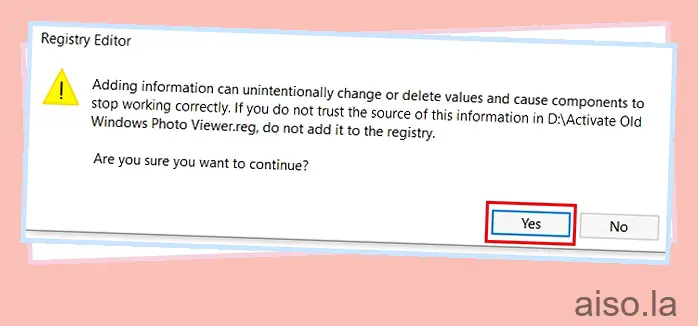
3. Ahora abra la Configuración de Windows presionando las teclas Win + I a la vez. Aquí, haga clic en “Aplicaciones”.
4. A continuación, cambie a la pestaña “Aplicaciones predeterminadas” en el panel izquierdo y cambie el visor de fotos predeterminado a “Windows Photo Viewer”.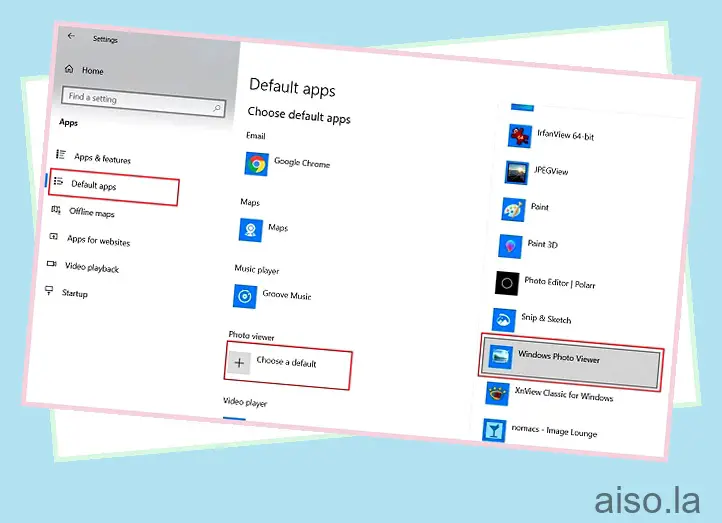
5. Ahora adelante, abra las imágenes. Descubrirá que el antiguo Windows Photo Viewer está de vuelta y que las imágenes se cargan en poco tiempo. ¡Disfrutar!
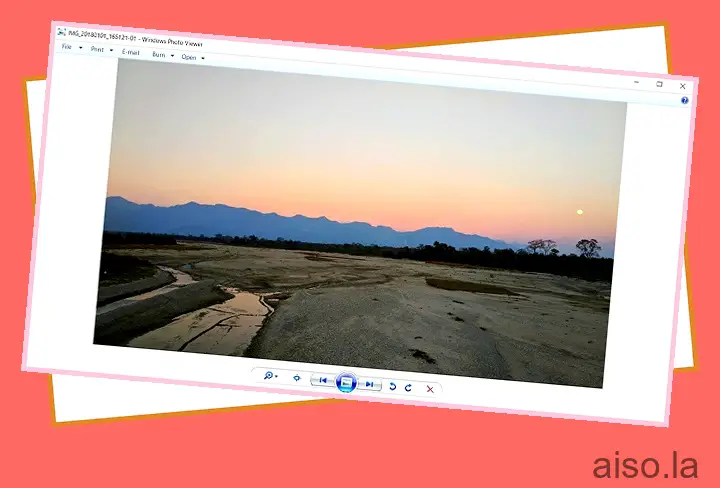
5. Visor de imágenes FastStone
Si usted es alguien que siempre quiere ver las imágenes en modo de pantalla completa, FastStone Stone Viewer es la mejor aplicación para obtener. Es bastante rápido, abre una variedad de formatos de imagen y le brinda una vista completa de la imagen en su totalidad. Si eres un editor de fotos, la vista previa a pantalla completa puede ayudarte mucho a tener una idea clara de la imagen.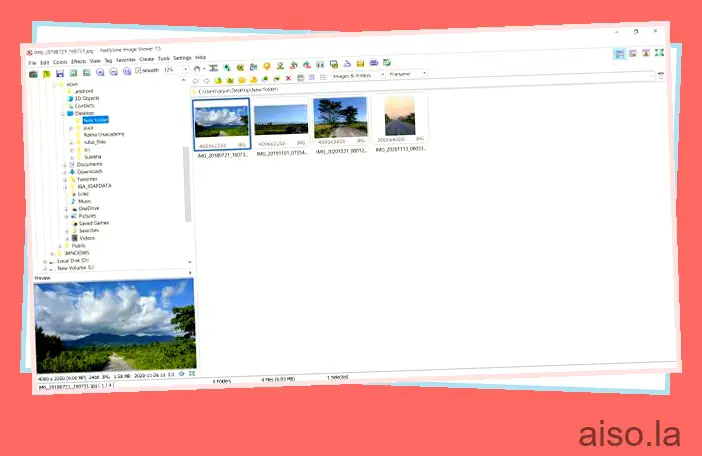
Esta aplicación está diseñada básicamente para usuarios que trabajan con imágenes todo el día. Además, también hay algunas opciones de edición que incluyen administración de color, visualización de histograma, cambio de efectos, etc. En general, FastStone Image Viewer es un poderoso visor de fotos para Windows 10 con un gran rendimiento. Y si eres fotógrafo o editor de imágenes, esta aplicación es muy recomendable.
| ventajas | Contras |
|---|---|
| Vista de árbol para la gestión de fotos | Interfaz de usuario arcaica |
| Modo de pantalla completa | |
| Funciones de gestión y edición de color. | |
| Admite una gran cantidad de formatos de imagen |
Formatos de archivo: BMP, JPEG, JPEG 2000, GIF animado, PNG, PCX, PSD, EPS, TIFF, WMF, ICO, CUR y TGA, y formatos RAW de cámaras digitales populares (CR2, CR3, CRW, NEF, NRW, PEF, RAF, RWL, MRW, ORF, SRW, X3F, ARW, SR2, SRF, RW2 y DNG).
Instale el visor de imágenes FastStone (gratis)
6. XnView
XnView es un visor de imágenes bastante popular en Windows 10. Lo que hace que XnView se destaque de otras aplicaciones es que puede manejar múltiples imágenes en una sola ventana con pestañas. Tener una ventana única para todas las imágenes activas facilita a los usuarios ver y navegar a todas las fotos al mismo tiempo.
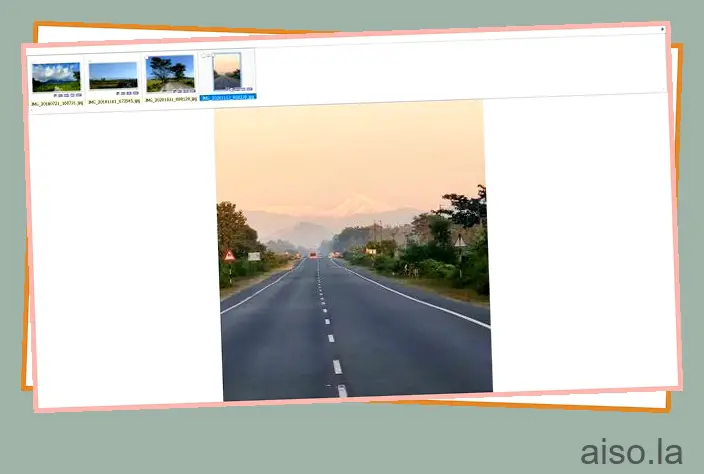
Por ejemplo, si desea comparar varias imágenes una al lado de la otra, puede organizar las imágenes en una sola ventana con la capacidad de obtener una vista previa de las imágenes en detalle. Puede hacer zoom, cambiar la orientación, iniciar una presentación de diapositivas, todo dentro de una ventana. Encontré esta función realmente interesante y útil.
Sin duda, es uno de los mejores visores de imágenes en Windows 10 y se sorprenderá al ver el rendimiento incluso cuando se trata de varias imágenes. Entonces, para desglosar XnView por usted, si es alguien que maneja varias imágenes a la vez, entonces XnView es una excelente opción. A por ello.
| ventajas | Contras |
|---|---|
| Interfaz de usuario con pestañas | Sin edición básica |
| Manejar múltiples imágenes a la vez | |
| Cambie la orientación, inicie una presentación de diapositivas con un solo clic | |
| Muy rápido |
Formatos de archivo: JPEG, TIFF, PNG, GIF, WEBP, PSD, JPEG2000, OpenEXR, cámara RAW, HEIC, PDF, DNG, CR2 y más.
Instalar XnView (gratis)
7. Vista de miel
HoneyView es un visor de fotos simple y liviano para Windows 10. No tiene una larga lista de características como otras aplicaciones en esta lista, pero proporciona una interfaz mínima con un rendimiento estable. La carga de imágenes es bastante rápida y no encontrará ningún tipo de problema de retraso. Además, la aplicación tiene todas las funciones básicas como recortar, rotar, presentación de diapositivas, etc.
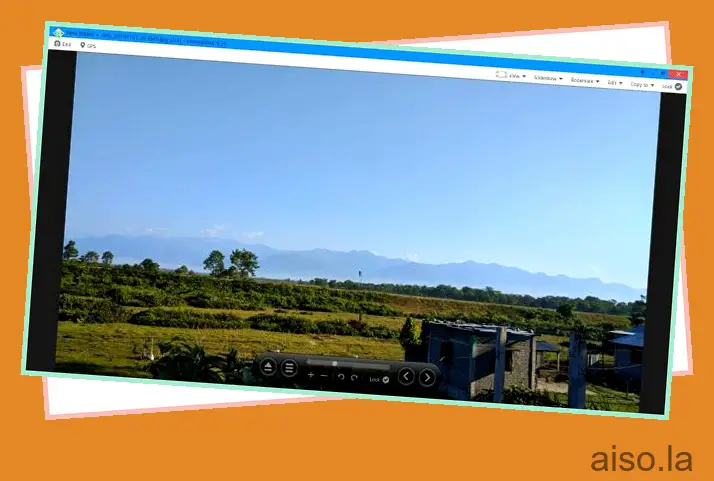
Además, hay dos cosas que más me han gustado y son los marcadores y el portapapeles de imágenes. Puede marcar una imagen y encontrarla rápidamente cada vez que esté buscando fotos en su PC. Además, puede copiar varias imágenes en el portapapeles y pegarlas en carpetas predefinidas.
Entonces, para concluir, si está buscando un visor de fotos simple de Windows 10, entonces HoneyView es una aplicación increíble. Es algo simple pero funcional y muy estable. Además, si no desea piratear el Registro, esto es lo más cerca que puede estar del antiguo Visor de fotos de Windows.
| ventajas | Contras |
|---|---|
| IU mínima | Sin campanas y silbatos |
| Menú de un clic en la barra inferior | |
| Muy similar al antiguo Visor de fotos de Windows | |
| Fácil de usar |
Formatos de archivo: BMP, JPG, GIF, PNG, PSD, DDS, JXR, WebP, J2K, JP2, TGA, TIFF, PCX, PNM, PPM, ZIP, RAR, 7Z, LZH, TAR, ALZ y EGG.
Instalar HoneyView (Gratis)
8. Nómacos
Nomacs es una aplicación de visualización de fotos de código abierto y es bastante buena, tanto en términos de rendimiento como de interfaz de usuario. Hablando de lo primero, la carga de fotos es muy rápida y eficiente. La vista previa de la imagen es casi instantánea y no hay tartamudeo ni retraso al abrir varias imágenes. En cuanto a la interfaz, tiene el aspecto estándar de un visor de imágenes con una pizca de editor de imágenes integrado.
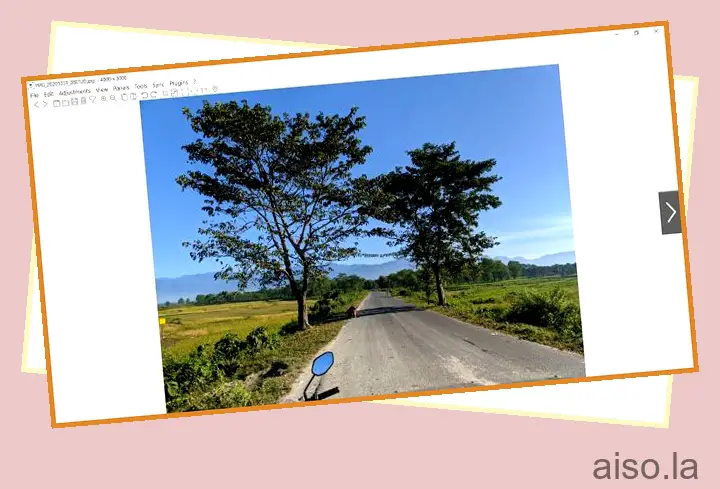
Hay funciones básicas como zoom, recortar, imprimir, etc. Sin embargo, debajo, también tiene un editor de imágenes incorporado que es bastante rico en funciones. Puede mejorar la nitidez de las imágenes, realizar el procesamiento por lotes, administrar la opacidad y mucho más. En resumen, si está buscando un visor de fotos en Windows 10 que también le brinde algunas funciones de edición, entonces Nomacs es la mejor opción para usted.
| ventajas | Contras |
|---|---|
| De código abierto y gratuito | La navegación es una molestia |
| Interfaz de usuario limpia | |
| Edición básica disponible | |
| muy ligero |
Formatos de archivo: TIF, JPEG, JPEG 2000, WebP, RAW (dng), TIFF, PNG y más.
Instalar Nomacs (Gratis)
9. Vista JPEG
JPEGView es la más liviana de todas las aplicaciones mencionadas en esta lista con una huella de solo 2 MB. Al principio, es una aplicación de visor de fotos muy simple con soporte para JPEG, PNG, BMP, GIF y algunos otros formatos de medios. De forma predeterminada, JPEGView abre las imágenes en modo de pantalla completa, pero también puede cambiarlo al modo de ventana. Ofrece algunas características como corrección de color, navegación rápida, mejoras de fotos, etc. dentro de la aplicación.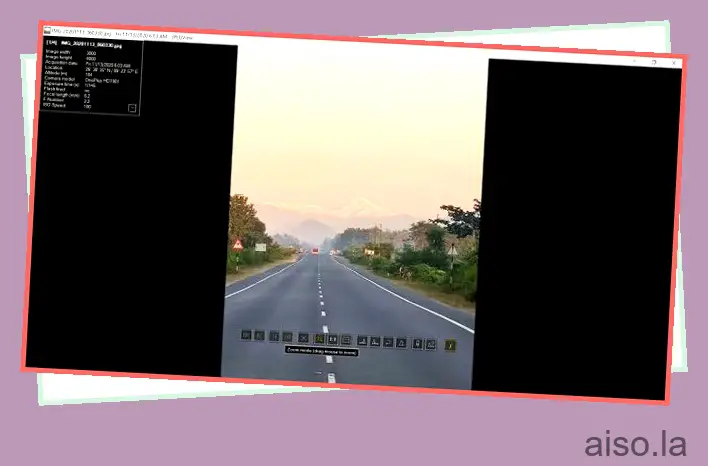
También obtiene funciones básicas que incluyen rotación, presentación de diapositivas, acceso rápido a datos EXIF, etc. En general, me gusta JPEGView por su tamaño reducido y buen rendimiento sin ahogar la CPU. Entonces, si está utilizando una PC con Windows 10 de gama baja y está buscando un visor de imágenes, JPEGView puede ser una gran aplicación. Definitivamente deberías comprobarlo.
| ventajas | Contras |
|---|---|
| Rápido para abrir imágenes | Vista de pantalla completa por defecto |
| Huella diminuta | |
| Muestra información EXIF | |
| Botones de acción de un clic |
Formatos de archivo: JPEG, BMP, PNG, WEBP, TGA, GIF, TIFF y más.
Instalar JPEGView (Gratis)
10. Visor de fotos 123
123 Photo Viewer es nuestro visor de fotos final para Windows 10 en esta lista. Tiene un nombre genérico, pero está bien diseñado y es muy capaz en términos de conjunto de características. A diferencia de las aplicaciones Win32 (IrfanView, FastStone, etc.) que se basan en la antigua API de Windows, 123 PhotoViewer es una aplicación UWP moderna similar a Pictureflect. La interfaz se basa en el lenguaje de diseño Fluent, por lo que va bastante bien con la estética general de Windows 10.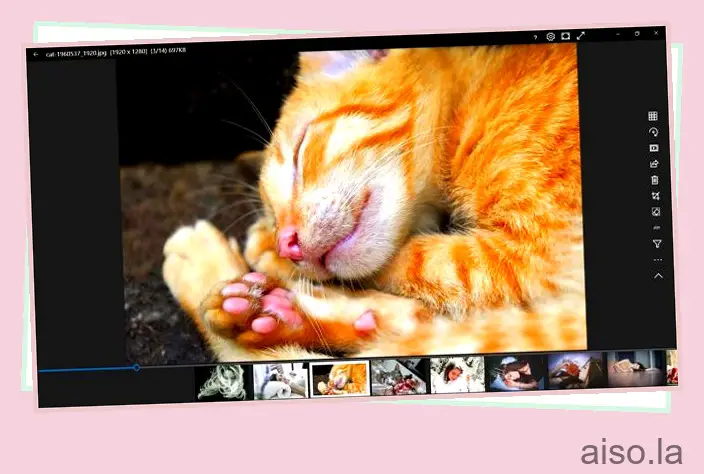
Aparte de eso, hay algunos atajos útiles para navegar a través de las fotos sin problemas. Puede pasar rápidamente al modo de pantalla completa presionando la tecla “F”, eliminar fotos sin confirmación y más. Sin embargo, la mejor parte de 123 Photo Viewer es que es compatible con computadoras portátiles con pantalla táctil de Windows 10. No es necesario hacer clic en los botones para avanzar y retroceder entre las imágenes.
En su lugar, solo toque en cualquiera de los lados y obtenga una vista previa cómoda de las fotos. Sin mencionar que también hay soporte para Live Photos de Apple (formato LIVP), por lo que es genial. La única desventaja es que es un poco más lento en comparación con otros visores de imágenes. Con todo, 123 Photo Viewer es un visor de fotos repleto de funciones para Windows 10 y puede probarlo.
| ventajas | Contras |
|---|---|
| Vista de pantalla completa por defecto | Un poco más lento para responder |
| aplicación basada en UWP | |
| Biblioteca de imágenes | |
| Soporte LIVP |
Formatos de archivo: JPG, GIF, PNG, WEBP, PSD, SVG y más.
Instale 123 Photo Viewer (gratis, ofrece compras desde la aplicación)
11. Movavi Photo Manager (Gestor de fotos de Picverse)
Otro visor de fotos para Windows 10 que deberías revisar, Picverse Photo Manager ofrece muchas funciones y una interfaz fácil de usar para tus fotos. Dado que no es solo un simple visor de fotos, sino un administrador, hará que administrar su biblioteca de fotos sea muy fácil. Movavi photo manager puede crear automáticamente álbumes basados en fechas y coordenadas GPS. También puede crear álbumes individuales para cada persona, al igual que Google Photos o Apple Photos, e incluso puede ordenar los álbumes por país o ciudad.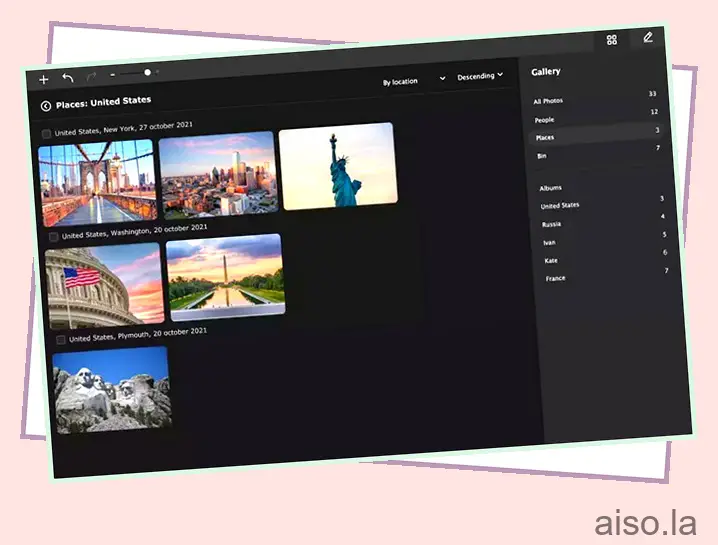
La aplicación también trae herramientas básicas de edición de imágenes, que incluyen corrección de color, eliminación de objetos y otros ajustes que puede usar para que sus fotos se vean lo mejor posible. Sin embargo, lo más importante es que el software carga fotos rápidamente y la interfaz del visor de fotos admite una gran cantidad de formatos de imagen populares. Por lo tanto, debería poder ver prácticamente cualquier foto que tenga. En general, el administrador de fotos Movavi Picverse es un software sólido para ver y editar fotos.
Formatos de archivo: BMP, DPX, GIF (no animado), JPEG, JPEG-LS, JPEG 2000, PBM, PGM, PCX, PIC, PGMYUV, PNG, PIX, PTX, PPM, Sun Rasterfile, TIFF, TARGA, WebP, XFace
Instale Movavi Photo Manager (49,95 € al año; prueba gratuita disponible)
12. Visor de fotos de Apowersoft
Si está buscando un visor de fotos para Windows 10 que no solo le permita ver fácil y rápidamente todas y cada una de las fotos que tenga, sino que también le permita editar fotos por lotes, compartirlas y más, Apowersoft Photo Viewer es Definitivamente una opción que debes considerar. El software viene con una interfaz de usuario limpia, mínima y liviana, que usa menos recursos y hace que la aplicación cargue imágenes muy rápido.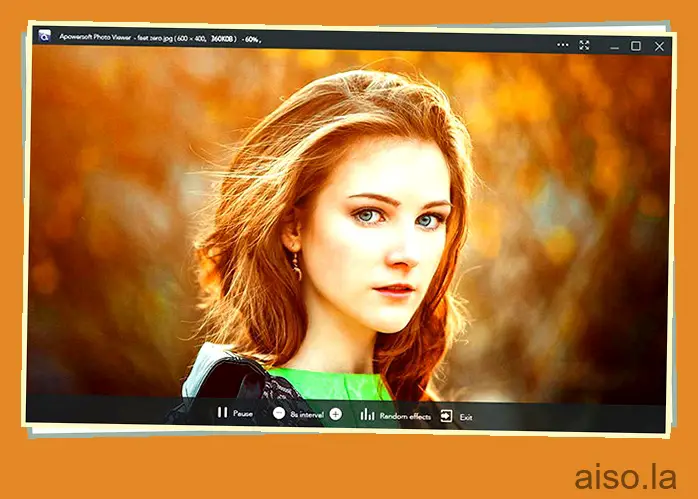
El visor de fotos de Apowersoft también admite el procesamiento por lotes de imágenes, y puede tomar capturas de pantalla con un solo clic si es necesario. Además, admite una gran cantidad de formatos de imagen, incluidos HEIF, RAW, PSD y TIFF. En lo que respecta a las fotos RAW, puede abrir imágenes RAW tomadas con cámaras Sony, Canon, Nikon, Olympus, Matsushita y otras. Además, el software ofrece almacenamiento gratuito en la nube, por lo que puede cargar fácilmente imágenes en la nube y compartirlas con solo un enlace.
Formatos de archivo: PSD, PDF, GIF, BMP, PNG, JPG, TIFF, RAW (ARW, CR2, CR3, CRW, NEF, ORF, RW2, etc.).
Instale Apowersoft Photo Viewer (descarga gratuita; la versión de pago comienza en 12,95 €)
Preguntas frecuentes
- ¿Hay un visor de fotos mejor para Windows 10?
Sí, hay muchos visores de fotos de terceros para Windows 10 que son mejores que las fotos nativas de Microsoft. Puede encontrar las mejores alternativas a Microsoft Photos en nuestro artículo vinculado.
- ¿Qué es el visor de fotos predeterminado para Windows 10?
Microsoft Photos es el visor de fotos predeterminado en Windows 10.
- ¿Cuál es el mejor visor de imágenes gratuito?
IrfanView e ImageGlass son dos excelentes visores de imágenes en Windows 10 que son gratuitos, tienen un rendimiento excelente y ofrecen muchas funciones. Si está buscando algo moderno, le recomendaría Pictureflect, que se basa en UWP y es gratuito para ver imágenes.
- ¿Cómo puedo ver fotos en Windows 10?
Puede ver fotos en Windows 10 haciendo doble clic en la imagen. También puede seleccionar la imagen y presionar enter para abrir la foto. En caso de que no tenga un visor de fotos en su PC con Windows 10, puede descargar cualquiera de los programas de la lista anterior y ver las imágenes desde allí.
- ¿Por qué no puedo ver mis fotos en Windows 10?
Si no puede ver sus fotos en Windows 10, es probable que se deba a dos razones. La aplicación Fotos preinstalada se eliminó por algún motivo o el formato de imagen no es compatible.
En el primer caso, puede recuperarlo instalando la aplicación desde Microsoft Store (Gratis). Si la aplicación nativa no es compatible con el formato de imagen en particular, puede probar otros visores de fotos de nuestra lista anterior.
- ¿Qué pasó con Windows Photo Viewer en Windows 10?
Windows Photo Viewer, que estaba disponible en Windows 7, ha quedado obsoleto debido a formatos de imagen no compatibles y una representación de color incorrecta. En Windows 10, ha sido reemplazado por Microsoft Photos. Sin embargo, puede recuperar Windows Photo Viewer en Windows 10 siguiendo nuestro tutorial vinculado.
- ¿Qué programa abre archivos JPG en Windows 10?
Casi todos los visores de fotos pueden abrir archivos JPG, ya que es el tipo de archivo más común para procesar y previsualizar imágenes. Puede comenzar con IrfanView.
Elija el mejor visor de fotos para Windows 10
Estas son nuestras elecciones para el mejor visor de fotos para Windows 10. Si bien Microsoft Photos está bien, en mi experiencia, ha sido bastante lento abrir imágenes. Entonces, si está buscando visores de imágenes de terceros para Windows 10, definitivamente encontrará un programa adecuado en esta lista. En caso de que esté buscando las mejores aplicaciones de Windows 10 , consulte nuestro artículo vinculado. De todos modos, eso es todo de nuestra parte. Si tiene alguna pregunta, comente abajo y háganoslo saber.
